Hyperlynx教程 中文版
Hyperlynx教程中文版精讲

整改方案制定及实施效果评估
整改方案制定
根据EMC测试结果,分析设备存在的EMC 问题,制定针对性的整改方案,包括滤波、 屏蔽、接地等措施。
VS
实施效果评估
对整改后的设备进行EMC复测,评估整改 效果是否符合预期要求,如未达到预期效 果,需进一步调整整改方案。
06 模拟电路仿真与 混合信号分析技 巧
通过模拟外部电磁干扰信号,测试设备在不同干扰强度下的工作性能,以评估其抗干扰 能力。
滤波、屏蔽和接地技术应用
滤波技术
采用滤波器滤除设备电源线或信 号线上的高频干扰信号,减少电 磁辐射和传导干扰。
屏蔽技术
利用金属屏蔽体对电磁场进行隔 离,降低电磁辐射和敏感度,提 高设备EMC性能。
接地技术
通过合理设计接地系统,将设备 内部的干扰信号引入大地,避免 对其他设备造成干扰。
Hyperlynx教程中文版精讲
目 录
• Hyperlynx软件简介与安装 • 原理图设计与仿真基础 • 印制电路板(PCB)设计进阶指南 • 高速数字电路设计专题研讨 • 电磁兼容性(EMC)问题解决方案 • 模拟电路仿真与混合信号分析技巧
01 Hyperlynx软件 简介与安装
Hyperlynx软件功能及应用领域
错误排查技巧
学习如何根据错误提示和原理图信息, 快速定位并修复错误。
批量修改和更新
了解如何批量修改和更新原理图中的 元器件和连接。
仿真设置及结果分析方法
仿真设置
了解仿真的类型和设置方法,学习如何设置 仿真参数、选择仿真类型等。
仿真结果查看
掌握如何查看仿真结果,包括波形图、数据 表等。
结果分析技巧
学习如何根据仿真结果分析电路性能,如时 延、功耗等。
pads2007 HyperLynx中文教程
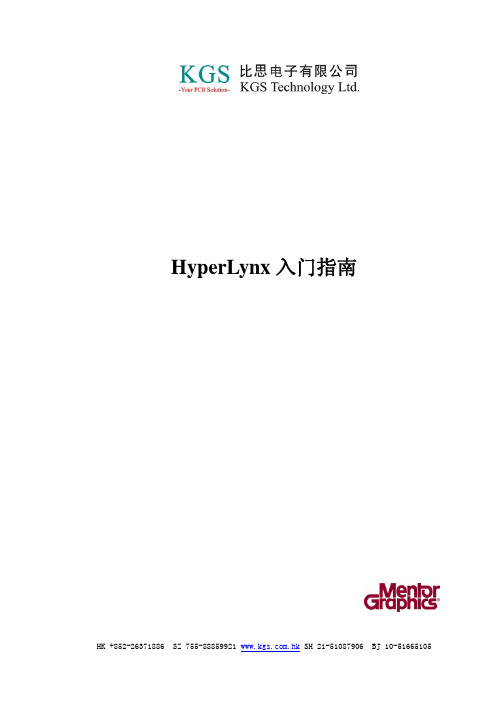
HyperLynx入门指南HK +852-******** SZ 755-88859921 SH 21-51087906 BJ 10-51665105目录使用叠层编辑器进行阻抗计算使用LineSim进行布线前仿真LineSim串扰分析BoardSim的交互式仿真BoardSim端接向导BoardSim串扰分析BoardSim板级分析BoardSim差分和GHz仿真直观的IBIS编辑器建立一个Databook模型HK +852-******** SZ 755-8885 9921 SH 21-5108 7906 BJ 10-5166 5105使用叠层编辑器进行阻抗计算在BoardSim和 LineSim中均包括一个功能强大的叠层编辑器,使用它可以很简单地对您的PCB进行叠层设计和修改,以及对每个信号层进行特性阻抗的计算,以便您对信号反射和信号完整性的控制。
特性阻抗传输线和负载阻抗的匹配,以及选择合适的端接器件的值对信号完整性是很重要的。
BoardSim和LineSim的叠层编辑器正是对其控制的开始。
首先请记住特性阻抗Z0的计算等式:Z0 = √(L/C)增大电容可以通过一下方式:加宽走线减小信号层和参考层的距离增加介电常数这样就使等式的分母变大,也就降低的特性阻抗Z0。
当然,减小电容就使Z0增大。
而反射系数的计算等式如下:HK +852-******** SZ 755-8885 9921 SH 21-5108 7906 BJ 10-5166 5105Refl. % = (ZL - Z0) / (ZL + Z0)当我们进行PCB设计时,对那些驱动端上升或下降时间小于等于5ns的单端信号线必须进行端接。
这个功能能够帮助我们选择合适的端接值,以便我们知道这个端接值ZL(例如:终端端接),以便我们可以控制信号反射和信号完整性,或者为了达到理想的目标特性阻抗值,调整优化我们的叠层结构。
建立一个新的LineSim原理图点击工具条上的图标“New LineSim Schematic ”,便可以建立一个新的LineSim原理图,或者通过菜单选择File -> New LineSim File…。
hyperlynx仿真流程
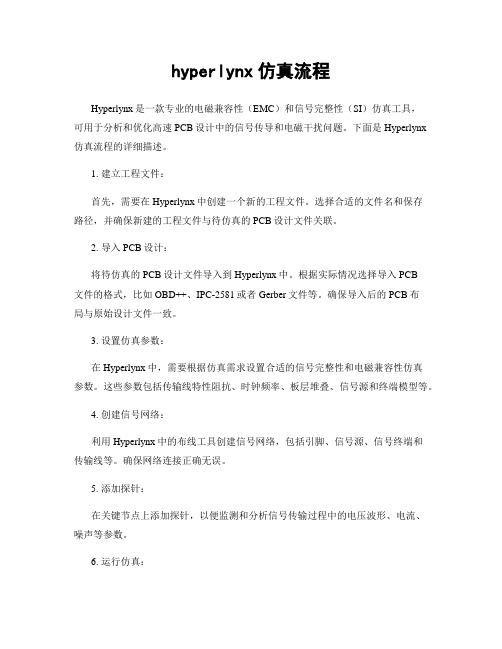
hyperlynx仿真流程Hyperlynx是一款专业的电磁兼容性(EMC)和信号完整性(SI)仿真工具,可用于分析和优化高速PCB设计中的信号传导和电磁干扰问题。
下面是Hyperlynx仿真流程的详细描述。
1. 建立工程文件:首先,需要在Hyperlynx中创建一个新的工程文件。
选择合适的文件名和保存路径,并确保新建的工程文件与待仿真的PCB设计文件关联。
2. 导入PCB设计:将待仿真的PCB设计文件导入到Hyperlynx中。
根据实际情况选择导入PCB文件的格式,比如OBD++、IPC-2581或者Gerber文件等。
确保导入后的PCB布局与原始设计文件一致。
3. 设置仿真参数:在Hyperlynx中,需要根据仿真需求设置合适的信号完整性和电磁兼容性仿真参数。
这些参数包括传输线特性阻抗、时钟频率、板层堆叠、信号源和终端模型等。
4. 创建信号网络:利用Hyperlynx中的布线工具创建信号网络,包括引脚、信号源、信号终端和传输线等。
确保网络连接正确无误。
5. 添加探针:在关键节点上添加探针,以便监测和分析信号传输过程中的电压波形、电流、噪声等参数。
6. 运行仿真:设置好仿真参数后,可以开始运行仿真。
可以选择不同的分析类型,如时域仿真、频域仿真、串扰仿真等。
根据仿真结果,可以评估信号完整性和电磁兼容性的性能指标。
7. 优化设计:根据仿真结果,可以对PCB设计进行优化。
例如,调整布线、改进接地方案、减小信号回返路径等,以提高信号完整性和电磁兼容性。
8. 重新仿真:经过设计优化后,需要重新进行仿真,以评估优化效果。
反复进行仿真和优化,直到满足设计要求。
9. 结果分析和报告:根据仿真结果,可以进行结果分析和报告撰写。
可以生成波形图、频谱图、时钟抖动分析图等,以直观地展示仿真结果。
撰写详尽的报告,提供给设计团队和相关利益相关者。
总结:Hyperlynx作为一款专业的仿真工具,可以帮助工程师进行高速PCB设计中的信号完整性和电磁兼容性分析。
Hyperlynx教程中文版精
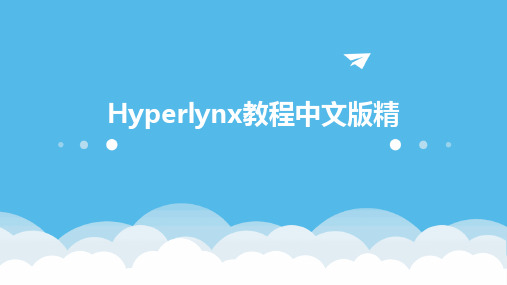
04
布线优化
采用自动布线工具进行优化, 如调整走线角度、减少交叉等,
提高布线质量和效率。
特殊布线技巧与实例
差分对布线 针对高速差分信号,采用等长、等距、 同层的布线方式,减少信号干扰和失真。
地线处理 在模拟电路中,为了减小地线阻抗和 噪声干扰,可以采用多点接地、地线
网格等布线技巧。
蛇形走线
在数字电路中,为了匹配信号延迟, 可以采用蛇形走线来调整信号传输时 间。
瞬态电流。
03
平面层设计
优化地平面的设计,降低电源系 统的阻抗,提高电源稳定性。
电源完整性仿真与验证
仿真工具
使用专业的电源完整性仿真工具, 如Hyperlynx,对电源系统进行 建模和仿真分析。
仿真步骤
包括建立电源系统模型、设置仿 真参数、运行仿真并分析结果等 步骤。
验证方法
通过与实际测量结果的对比,验 证仿真结果的准确性和可靠性。 同时,也可以采用其他验证方法, 如专家评审、对比试验等。
文件比较
支持文件比较功能,方便用户比较 不同版本之间的差异。
03
原理图设计与仿真
原理图设计流程
放置元器件
从元器件库中选择所需元器件, 放置在原理图中。
调整布局
调整元器件位置,使原理图布 局更加合理、美观。
创建新原理图
启动Hyperlynx软件,选择 “File”->“New”>“Schematic”命令,进入 原理图设计环境。
电源与地处理
针对电源和地网络,可以采用大面积 铺铜、电源岛等布线方式,提高电源 稳定性和散热效果。
05
电源完整性分析与优化
电源完整性基本概念
电源完整性(Power Integrity,PI)
Hyperlynx教程中文版(精)

➢ 例如,现在要将目前的6 层板改为8 层板,这样我们可以 在第三层位置单击,然后点击鼠标右键选择Insert Below 选项中的Solid Plane 选项,增加一个GND2 的参考层 (层的名称可以增加层后,在Layer Name 的栏目位置进 行修改),用同样的方法,增加一个VCC2 的参考层。增 加层后如图:
1. 右击第一条传输线的符号,打开传输线编辑对话框。 2. 在“Coupled”中选择单选按钮“Stackup”,就会进入“Add to
Coupling Regions”对话框页,(New Coupling)将出现在左边 的窗口中。 3. 点击“Edit coupling Region”页,可以浏览我们建立的耦合区域 的截面图。从这里,点击Layer 对话框中的下拉菜单,我们从中 选择“3,Signal, InnerSignal1”,使得传输线位于该信号层。 4. 点击传输线类型“Transmission-Line Type”页表,在Comment 域中填上“Aggressor 1”,点击“确定”按钮退出。 5. 重复以上的几个步骤,用同样的方法建立第二和第三根网络, 必须注意保证三根传输线处于同一个耦合区域“Coupling0001” 中,命名第二根位于中间的传输线为“Victim” [TL(A1,B1)], 而第三根位于右边的传输线命名为“Aggressor 2”[TL (A2,B2)]。它们之间的左右位置可以通过窗口底部的左右方 向的箭头移动,按照需要调整三根传输线的位置,模型建立好 后如图示:
➢ 我们可以通过改变传输线的参数值减小EMC
HyperLynx中文使用说明

Tutorial 使用说明书2002-5-20w ww.ed a365.co mTUTORIAL 使用说明书 1 第一章 LINESIM3 1.1 在L INE S IM 里时钟信号仿真的教学演示3 1.1.1使用 F ILE /O PEN L INE S IM F ILE 加载例题 "CLOCK.TLN"3 1.1.2 点击“S COPE /S IM MENU ”选择“R UN S COPE ”出现数字示波器。
3 1.1.3 采用终接负载的方法修正时钟网络4 1.1.4 采用IBIS 方法的系列终端仿真。
4 1.1.5 利用终端“W IZARD ”功能寻找最佳终接数值。
5 第二章 时钟网络的EMC 分析6 2.1 对是中网络进行EMC 分析6 第三章 LINESIM'S 的干扰、差分信号以及强制约束特性7 3.1 “受害者”和 “入侵者” 7 3.2如何定线间耦合。
7 3.3 运行仿真观察交出干扰现象8 3.4 增加线间距离减少交叉干扰(从8 MILS 到 12 MILS ) 8 3.5 减少绝缘层介电常数减少交叉干扰 8 3.6 使用差分线的例子(关于差分阻抗) 8 3.7 仿真差分线9 第四章 BOARDSIM104.1 快速分析整板的信号完整性和EMC 问题 10 4.2 检查报告文件:报告文件中使用搜索违反信号完整性的地方。
10 4.3 对于时钟网络详细的仿真 10 4.4 运行详细仿真步骤: 10 4.5 时钟网络CLK 的完整性仿真 11第五章 关于集成电路的MODELS 13 6.1 模型M ODELS 以及如何利用T ERMINATOR W IZARD 自动创建终接负载的方法 13 6.2 修改U3的模型设置(在EASY.MOD 库里CMOS,5V,FAST ) 13 6.3 选择模型(管脚道管脚)C HOOSING M ODELS I NTERACTIVELY (交互), P IN -BY -P IN 13 6.4 搜寻模型(F INDING M ODELS (THE "M ODEL F INDER "S PREADSHEET ) 14 6.5 例子:一个没有终接的网络 14w ww.ed a365.co mHyperLynxHyperLynx 是高速仿真工具,包括信号完整性(signal-integrity )、交叉干扰(crosstalk )、电磁屏蔽仿真(EMC )。
Hyperlynx仿真教程08:去耦电容网络分析
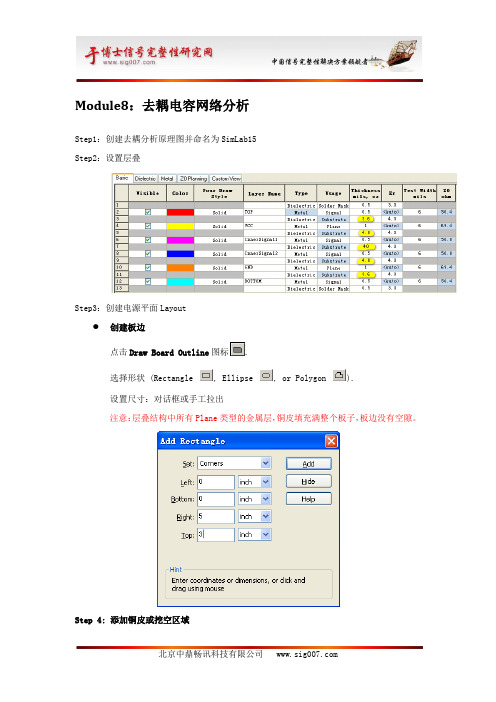
Module8:去耦电容网络分析Step1:创建去耦分析原理图并命名为SimLab15Step2:设置层叠Step3:创建电源平面Layout创建板边点击Draw Board Outline图标.选择形状 (Rectangle , Ellipse , or Polygon ).设置尺寸:对话框或手工拉出注意:层叠结构中所有Plane类型的金属层,铜皮填充满整个板子,板边没有空隙。
Step 4: 添加铜皮或挖空区域添加之前,必须设置那层为活动层。
添加的东西在当前活动层上。
按钮Select Active Layer(s)选择活动层。
勾选活动层是哪一层,本例要在VCC上挖空一个区域,所以选择VCC电源平面。
Add Void Area 或Add Copper Area ,选择挖空图形矩形,框选挖空。
Step 5: 添加去耦电容●添加电容,按钮。
Single添加单个电容。
Array添加一组电容。
这里设置为Array,添加一组。
●编辑安装方法●设置过孔大小,需要先编辑。
●赋模型●框选区域,OK。
Step 6: 添加VRM配置属性●添加 VRM 或DC-DC 模块的模型●设置标号U1●鼠标点击选择放在哪个位置●在Electrical Model区域,定义voltage (V), resistance (R), and inductance(L)值●Connected/Reference Layers 区域,Conn连接到VCC电源平面,Ref连接到GND。
勾选。
●IC Mount on,选择放在top层还是Bottom层。
●Assign a Padstack,最好事先定义好电容使用的过孔以及电源使用的过孔。
然后在这选择即可。
Step 7:仿真分析●Simulate PI > Analyze Decoupling●把要分析的平面对填入●Check Capacitor Models,检查一下。
●选择分析类型Quick Analysis:该分析创建一张表格,统计出所有去耦电容的信息,包括:安装电感、谐振频率,电容值等。
Hyperlynx教程中文版

三、LineSim仿真
指派驱动器和接收器
➢ 右键点击单元CELL A0 的IC 图标(我们将设定它为驱动 端)。
➢ 点击指派模型(Assign Models)窗口右边的“Select…” 按钮。
➢ 选择Generic.mod 库按钮。 ➢ 在Devices 列表中,选择74AC11X:LINE-DRV ,再点击
一、HyperLynx 7.5 开发环境简介
HyperLynx 7.5 软件的安装
➢ 在安装License过程中,会出现要求指定License的路径, 此时只需要将路径位置指向您的License所在的位置,点 击Next继续安装就可以了。如下图示:
一、HyperLynx 7.5 开发环境简介
HyperLynx 7.5 的主界面
二、叠层编辑器
使用叠层编辑器进行编辑
可以通过改变表中各项参数来 改变模型的特性阻抗值
新添加的 GND2和 VCC2层
增加层后再根据需要对各层的参数进行设定,以满足特性阻抗的需要。
三、LineSim仿真
建立一个新的LineSim 原理图
点击工具条上的图标“New LineSim Schematic” ,便可以建立一个新的 LineSim 原理图,或者通过菜单选择 File -> New LineSim File…。
பைடு நூலகம்
三、LineSim仿真
指派驱动器和接收器对话框
三、LineSim仿真
选择一个传输线模型
右键点击传输线符号,发一些时间分别点击传输线类型页中的各种传输线类型单 选按钮,可以通过Values 页面对各种传输线模型进行参数和模型的了解。或 者 可以通过点击编辑传输线对话框中上部的传输线类型(Transmission-Line Type)页和值(Values)页对所选的传输线参数进行设置,如下图:
- 1、下载文档前请自行甄别文档内容的完整性,平台不提供额外的编辑、内容补充、找答案等附加服务。
- 2、"仅部分预览"的文档,不可在线预览部分如存在完整性等问题,可反馈申请退款(可完整预览的文档不适用该条件!)。
- 3、如文档侵犯您的权益,请联系客服反馈,我们会尽快为您处理(人工客服工作时间:9:00-18:30)。
三、LineSim仿真
采用串联端接阻抗减小反射
点击工具条上的示波器图标 打开示波器。 点击Start Simulation 按钮重新开始仿真。 对比没有端接匹配电阻的波形(选中右边复选框中的 previous value 选项),我们可以很明显地看到振铃明显 减小。
• 这里,以HyperLynx 7.5 为例来介绍 HyperLynx 的主要功能和使用方法。
主要内容
一.HyperLynx 7.5 开发环境简介
二.Stackup Editor——叠层编辑器
三.LineSim——布线前仿真 四.BoardSim——布线后仿真 五.IBIS编辑器
一、HyperLynx 7.5 开发环境简介
HyperLynx入门指南
西安电子科技大学电路CAD研究所 2010年1月
高速仿真工具——HyperLynx
• 从内容上
信号完整性(signal-integrity)
反射(单网络) 串扰(crosstalk) 电磁兼容(EMC)
• 从功能上
线级仿真(LineSim) 板级仿真(BoardSim)
一、HyperLynx 7.5 开发环境简介
HyperLynx 7.5 软件的安装
在安装License过程中,会出现要求指定License的路径, 此时只需要将路径位置指向您的License所在的位置,点 击Next继续安装就可以了。如下图示:
一、HyperLynx 7.5 开发环境简介
HyperLynx 7.5 的主界面
三、LineSim仿真
指派驱动器和接收器对话框
三、LineSim仿真
选择一个传输线模型
右键点击传输线符号,发一些时间分别点击传输线类型页中的各种传输线类型单 选按钮,可以通过Values 页面对各种传输线模型进行参数和模型的了解。或 者 可以通过点击编辑传输线对话框中上部的传输线类型(Transmission-Line Type)页和值(Values)页对所选的传输线参数进行设置,如下图: 单线模型 (非耦合)
二、叠层编辑器
使用叠层编辑器进行编辑
可以通过改变表中各项参数来 改变模型的特性阻抗值
新添加的 GND2和 VCC2层
增加层后再根据需要对各层的参数进行设定,以满足特性阻抗的需要。
三、LineSim仿真
建立一个新的LineSim 原理图
点击工具条上的图标“New LineSim Schematic” ,便可以建立一个新的 LineSim 原理图,或者通过菜单选择 File -> New LineSim File…。
点击衰减率按钮, 确认Resistive 和 Dielectric 复选框 已经被选中,我们 可以分析曲线显示 在高频时信号的衰 减是如何增加的。
三、LineSim仿真
串扰分析——基本模型
在这一部分中我们采用一个三线串扰的例子来说明如何进行串扰分 析以及减小串绕的方法。 首先要建立传输线模型,建立串扰模型的关键在于要将相关的传输 线添加到同一个耦合区域中,具体方法为: 1. 右击第一条传输线的符号,打开传输线编辑对话框。 2. 在“Coupled”中选择单选按钮“Stackup”,就会进入“Add to Coupling Regions”对话框页,(New Coupling)将出现在左边 的窗口中。 3. 点击“Edit coupling Region”页,可以浏览我们建立的耦合区域 的截面图。从这里,点击Layer 对话框中的下拉菜单,我们从中 选择“3,Signal, InnerSignal1”,使得传输线位于该信号层。 4. 点击传输线类型“Transmission-Line Type”页表,在Comment 域中填上“Aggressor 1”,点击“确定”按钮退出。 5. 重复以上的几个步骤,用同样的方法建立第二和第三根网络, 必须注意保证三根传输线处于同一个耦合区域“Coupling0001” 中,命名第二根位于中间的传输线为“Victim” [TL(A1,B1)], 而第三根位于右边的传输线命名为“Aggressor 2”[TL (A2,B2)]。它们之间的左右位置可以通过窗口底部的左右方 向的箭头移动,按照需要调整三根传输线的位置,模型建立好 后如图示:
三、LineSim仿真
优化向导的使用
根据信号完整性的知识以及前一个例子,我们知道端接匹 配是一个非常重要的解决信号完整性的方法。 但是究竟端接一个多大的阻抗才能够达到我们所需要的标 准呢? 盲目的去试是不可取的,工作量也会非常大。 LineSim 提供了一个功能强大Terminator Wizard (端接 优化向导),它可以根据传输线模型以及所需的指标值, 经过计算自动给出各项参数的最佳值。 点击工具条上 按键,或是通过Wizard->Terminator Wizard ,打开优化向导的对话框。 根据个人的需要设置Apply tolerance (可以容许的噪声容 限),经过计算它会自动给出了优化后的参数值。 令外,点击对话框右上方的Apply Values 就可以将最佳参 数直接应用到各元件中,而不需要在原理图中一一更改。
FCC 和CISPR 的 Class A 标准线
FCC 和CISPR 的 Class B标准线
三、LineSim仿真
频谱分析仪(spectrum analyzer)
点击右上的开始仿真“Start Simulation” 按钮,开始仿真,并得出结 果,如图:
从图上可以看出: 在133MHz处, EMC已经远远超过 了FCC和CISPR的 Class B类标准。
双击进入HyperLynx 7.5 的安 装界面,按照需要安装即可。 双击进入Mentor Graphics Licensing 的安装界面,必 须要安装这一项才能使用 HyperLynx 7.5 软件。 双击进入IBIS模型安装界面, 安装这一项后,就可以使用许 多已有的IBIS库。
安装完毕 后,点击 Exit 退出 安装。
耦合线模型
相应传输线的 各项参数均会 自动计算给出
三、LineSim仿真
选择微带线Microstrip 单选按钮。 设置线长为8 Inches(当然,您可以根据您的需要进行长 度设置,我们这里只是为了进行“what-if”分析。如下图: 选择确定,关闭对话框。
“What-if”分析
三、LineSim仿真
点击LineSim 工具条上的频谱分析仪(spectrum analyzer)图标按 钮 ,将打开频谱分析窗口。 频谱分析仪提供了FCC和CISPR的Class A 和Class B标准线,以便于 在仿真中直接观察EMC。 向上点击垂直偏移(Vertical Offset)设置按钮,使Class A 和Class B 的标准线位于分析窗口中,如下图示:
三、LineSim仿真
Terminator Wizard 对话框
点击Apply Values 就可以将优化值直 接应用到各元件中
Apply tolerance 下拉 菜单允许用户按照需 要设定噪声容限
LineSim 经过计 算以后给出最佳 参数值
三、LineSim仿真
频谱分析仪(spectrum analyzer)
我们可以通过改变传输线的参数值来减小EMC
三、LineSim仿真
损耗分析
在HyperLynx中还提供了有损传输线模型的仿真分析。只需要按下工 具条上的 按钮,就可以进入有损仿真状态。 我们还可以进一步分别观察介质损耗和导体损耗,只需要在原理图的 传输线符号上点击鼠标右键。点击频域(Frequency Domain)查看 表“Loss”,请注意只有在有损仿真被使能时才出现此图表。
三、LineSim仿真
建立一个新的LineSim 原理图
点击第一排的两个IC 符号以便激活LineSim原理 图中的驱动器和接收器IC(CELL A0 和B0)。 点击连接两个IC 之间的标准的传输线符号,就可 以激活此传输线。如下图:
接下来,我们将以一个简单微带线传输线的的例子 来说明如何对传输线建模仿真以及优化。
安装软件完毕以后,就可以直接使用了。 点击“开始->程序->HyperLynx 7.5 ->HyperLynx Simulation Software”打开HyperLynx 7.5 软件,程序运行主界面如下。
二、叠层编辑器
功能简介 在BoardSim 和 LineSim 中均包括一个功能 强大的叠层编辑器,使用它可以很简单地 对您的PCB 进行叠层设计和修改,以及对 每个信号层进行特性阻抗的计算,以便您 对信号反射和信号完整性的控制。 选择工具条上绿色的叠层图标“Edit PCB Stackup” ,或者通过菜单的Edit -> Stackup…选项,您将看到一个6 层板的叠 层结构图以及各层和介质层的参数。
二、叠层编辑器
Stackup Editor 编辑界面
HyperLynx 中默认的为6层板模型, 用户可以根据需要添加或是减少 层的数目
二、叠层编辑器
使用叠层编辑器进行编辑
双击您需要编辑的项目表格,例如介质层厚度、线宽等等, 根据需要编辑顶层、底层和各个走线层、参考层以及介质 层的参数,您可以分别选择Basic、Dielectric、Metal、Z0 Planning、Custom View 进行各个项的编辑。 另外,您可以在左边的叠层参数窗口中通过鼠标拖动的方 式对叠层的结构进行调整,也可以在右边的叠层示意图中 进行鼠标拖动的操作。编辑各项参数,直到得到您需要的 特性阻抗值。 在叠层编辑器“Stackup Editor”的左边叠层参数编辑窗口 中单击您需要增加层的位置,单击右键弹出菜单,选择在 当前位置的上面或者下面增加层。 例如,现在要将目前的6 层板改为8 层板,这样我们可以 在第三层位置单击,然后点击鼠标右键选择Insert Below 选项中的Solid Plane 选项,增加一个GND2 的参考层 (层的名称可以增加层后,在Layer Name 的栏目位置进 行修改),用同样的方法,增加一个VCC2 的参考层。增 加层后如图:
